|
TUTORIAL COLOR
Merci beaucoup LuzCristina de m'avoir invité à traduire tes tutoriels en français.
Le tutoriel a été créé avec PSP9 et traduit avec PSPX9 et PSP2020, mais il peut également être exécuté avec les autres versions. Suivant la version utilisée, vous pouvez obtenir des résultats différents. Depuis la version X4, la fonction Image>Miroir a été remplacée par Image>Renverser horizontalement, et Image>Renverser avec Image>Renverser verticalement. Dans les versions X5 et X6, les fonctions ont été améliorées par la mise à disposition du menu Objets. Avec la nouvelle version X7, nous avons à nouveau Miroir/Retourner, mais avec nouvelles différences. Consulter, si vouz voulez, mes notes ici Certaines dénominations ont changées entre les versions de PSP. Les plus frequentes dénominations utilisées:   Traduction anglaise ici Traduction anglaise ici Vos versions ici Vos versions ici Nécessaire:  (ici les liens vers les sites des créateurs de tubes)  consulter, si nécessaire, ma section de filtre ici Filters Unlimited 2.0 ici Toadies - Plain Mosaic Blur ici Flaming Pear - Flexify 2 ici FM Tile Tools - Saturation Emboss ici Simple - Pizza Slice Mirror ici Mura's Meister - Pole Transform ici AAA Frames - Foto Frame ici Filtres Simple peuvent être utilisés seuls ou importés dans Filters Unlimited. voir comment le faire ici). Si un filtre est fourni avec cette icône,  N'hésitez pas à changer le mode mélange des calques et leur opacité selon les couleurs utilisées.  Ouvrir le masque dans PSP et le minimiser avec le reste du matériel. 1. Ouvrir une nouvelle image transparente 1000 x 900 pixels. Sélections>Sélectionner tout. Ouvrir l'image en jpg Image JPG 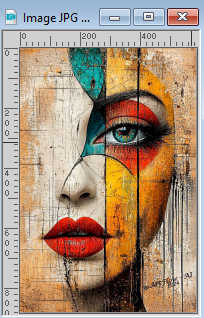 Édition>Copier. Revenir sur votre travail et Édition>Coller dans la sélection. Sélections>Désélectionner tout. 2. Effets>Effets d'image>Mosaïque sans jointures, par défaut.  3. Effets>Modules Externes>Toadies - Plain Mosaic Blur. 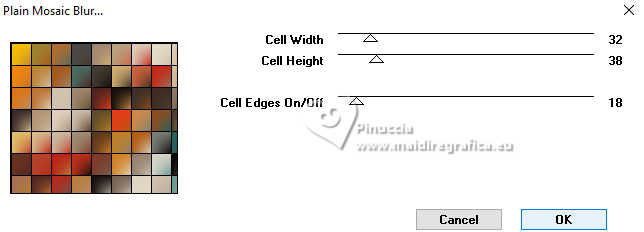 4. Calques>Dupliquer. 5. Effets>Effets géométriques>Inclinaison. 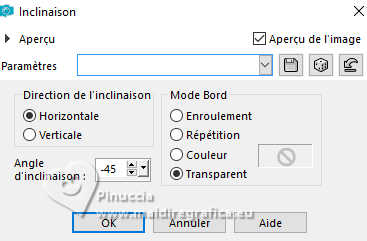 6. Effets>Effets de réflexion>Miroir rotatif.  7. Effets>Modules Externes>Simple - Pizza Slice Mirror Cet effet travaille sans fenêtre; résultat 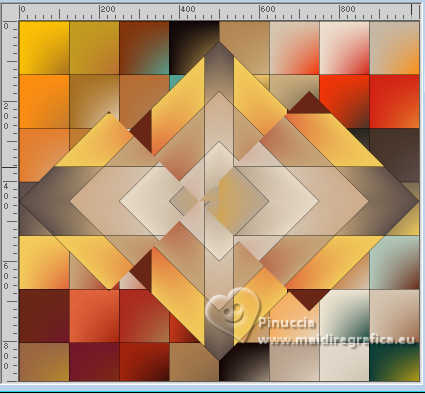 8. Image>Miroir>Miroir horizontal. Répéter Effets>Effets de réflexion>Miroir rotatif.  9. Effets>Effets de bords>Éroder. 10. Image>Redimensionner, à 90%, redimensionner tous les calques décoché. 11. Réglage>Ajouter/Supprimer du bruit>Ajouter du bruit. 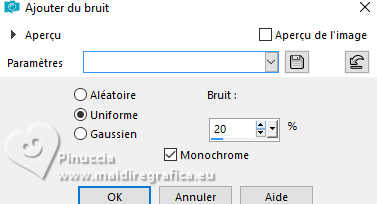 12. Effets>Modules Externes>FM Tile Tools - Saturation Emboss, par défaut (optionnel pour votre version).  13. Effets>Effets 3D>Ombre portée, couleur noire. 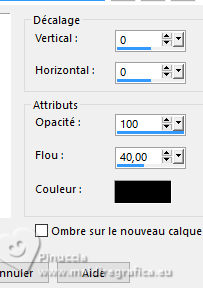 14. Vous positionner sur le calque Raster 1. Réglage>Flou>Flou radial. 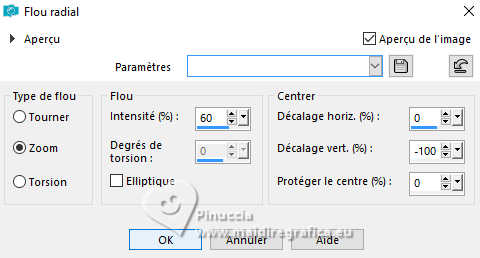 15. Réglage>Ajouter/Supprimer du bruit>Ajouter du bruit, comme précédemment. 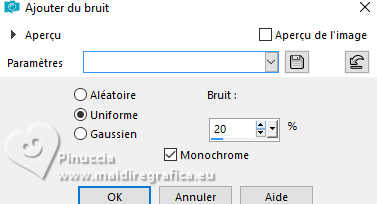 16. Effets>Effets de traits ou Effets Art Média>Coups de pinceau 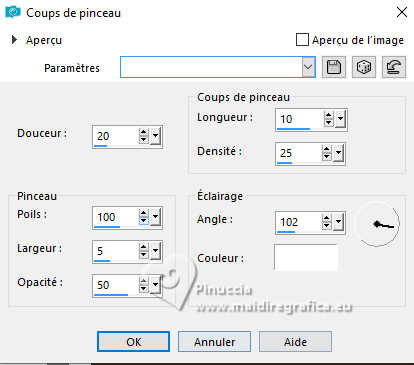 17. Calques>Fusionner>Calques visibles. 18. Effets>Modules Externes>AAA Frames - Foto Frame, par défaut. 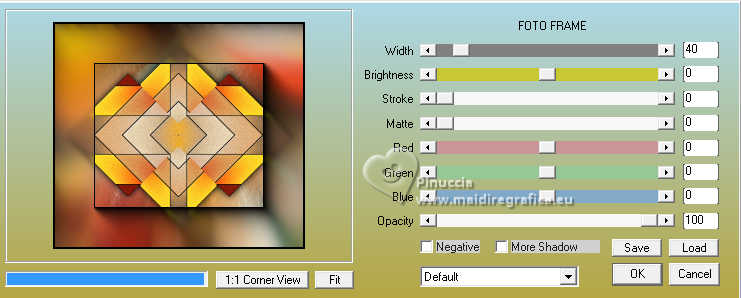 19. Calques>Dupliquer. Effets>Modules Externes>Mura's Meister - Pole Transform. 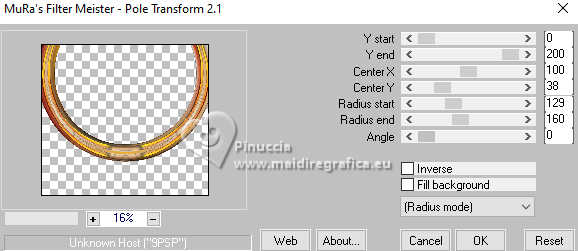 20. Effets>Effets de réflexion>Résonance. 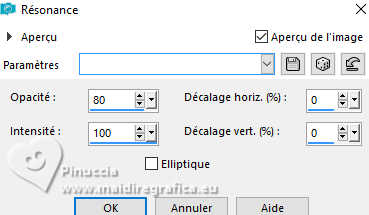 21. Effets>Effets d'image>Mosaïque sans jointures  22. Image>Miroir>Miroir vertical (Image>Renverser). Effets>Effets d'image>Décalage. 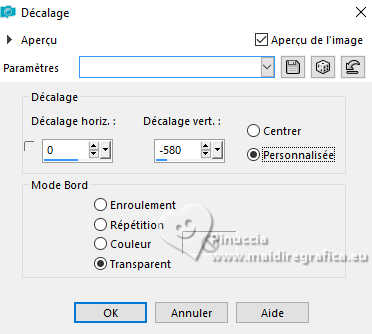 23. Effets>Effets 3D>Ombre portée, comme précédemment. 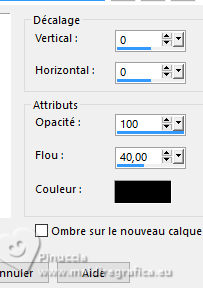 24. Calques>Dupliquer. Image>Miroir>Miroir vertical (Image>Renverser). 25. Effets>Modules Externes>Flaming Pear - Flexify 2 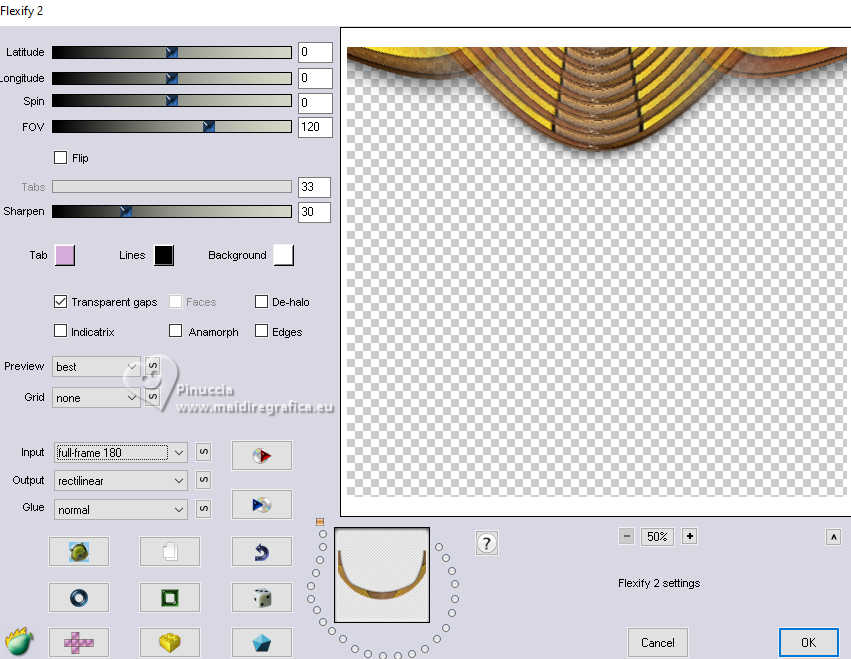 26. Activer à nouveau l'image en jpg. Sur cette image: Calques>Transformer le calque d'arrière plan. Image>Redimensionner, à 90%, redimensionner tous les calques décoché. 27. Calques>Nouveau calque de masque>A partir d'une image. Ouvrir le menu deroulant sous la fenêtre d'origine et vous verrez la liste des images ouvertes. Sélectionner le masque 20-21  Calques>Dupliquer, pour appliquer le masque 2 fois. Calques>Fusionner>Fusionner le groupe. 28. Édition>Copier. Revenir sur votre travail et Édition>Coller comme nouveau calque. Déplacer  le tube à gauche, voir mon exemple. le tube à gauche, voir mon exemple.29. Calques>Agencer>Déplacer vers le bas - 2 fois (au dessus du calque Fusionné) 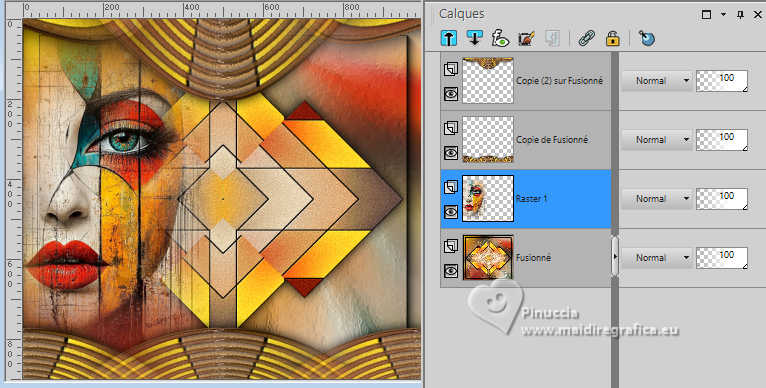 Calques>Dupliquer. 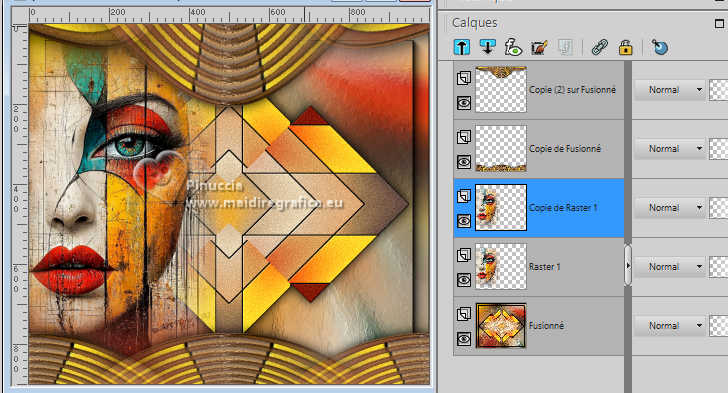 30. Placer en avant plan la couleur #3f260f, et en arrière plan la couleur #ce9d25. 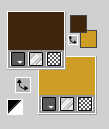 Image>Ajouter des bordures, 3 pixels, symétrique, couleur foncée d'avant plan #3f260f. Image>Ajouter des bordures, 2 pixels, symétrique, couleur claire d'arrière plan #ce9d26. Image>Ajouter des bordures, 50 pixels, symétrique, couleur foncée d'avant plan #3f260f. 31. Effets>Modules Externes>AAA Frames - Foto Frame. 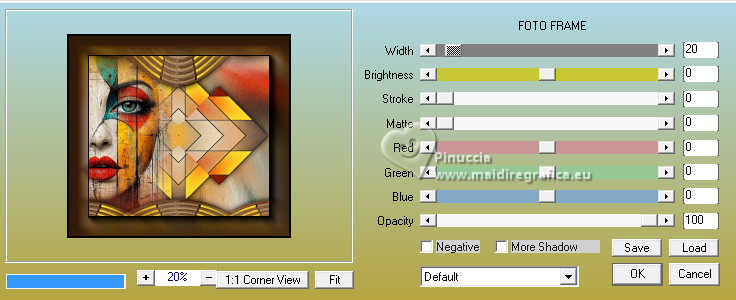 32. Image>Ajouter des bordures, 2 pixels, symétrique, couleur claire d'arrière plan #ce9d26. Image>Ajouter des bordures, 3 pixels, symétrique, couleur foncée d'avant plan #3f260f. Image>Ajouter des bordures, 2 pixels, symétrique, couleur claire d'arrière plan #ce9d26. 33. Image>Redimensionner, à 84%, redimensionner tous les calques coché. 34. Ouvrir texto  Édition>Copier. Revenir sur votre travail et Édition>Coller comme nouveau calque. Déplacer  le texte à droite. le texte à droite.35. Signer votre travail sur un nouveau calque. Calques>Fusionner>Tous et enregistrer en jpg.    Si vous avez des problèmes, ou des doutes, ou vous trouvez un link modifié, ou seulement pour me dire que ce tutoriel vous a plu, vous pouvez m'écrire. |





